Deaktiver Apple Software Update-skjerm på Windows 11 og macOS

Ønsker du å deaktivere Apple Software Update-skjermen og hindre den fra å vises på Windows 11-PC-en eller Mac-en din? Prøv disse metodene nå!
Når du bruker en iOS-enhet, er det nesten en gi at du ender opp med å bruke Apples iCloud-tjenester. Tjenestene kan være flotte, men akkurat som alle andre tjenester, kan den svikte fra tid til annen. Feilen du støter på vil åpenbart avhenge av hva du prøver å gjøre.
Siden antallet feil du kan komme over er betydelig, la oss dekke de vanligste. Du kan for eksempel komme over en feil som sier at du ikke kan koble til iCloud eller at det er et synkroniseringsproblem. Ikke bekymre deg, jeg har deg dekket.
Tilkoblingsfeil er ikke alltid din feil: noen ganger er det Apples feil. For å krysse den muligheten av listen, kan du sjekke ut Apples statusside hvor du kan se om serverne er oppe og går.
For å fikse denne feilen må du kanskje godta de nyeste vilkårene. Du kan gjøre dette ved å gå til Innstillinger og deretter trykke på navnet ditt øverst til venstre på skjermen. Hvis en oppdatering for vilkårene og betingelsene er nødvendig, bør du se en melding som forteller deg det.
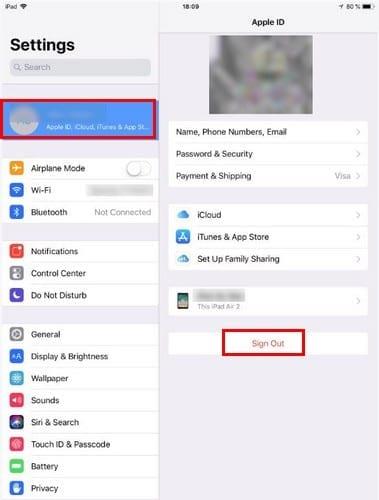
En annen mulig løsning er å logge av kontoen din og logge på igjen. Når du trykker på navnet ditt, skal avloggingsalternativet være nederst i rødt. For å logge av iTunes-kontoen din, gå til innstillinger > trykk på navnet ditt > iTunes og App Store > Velg kontoen din > Logg av.
For å spare plass på iOS-enheten din, ber du appene dine lagre dataene deres i iCloud. Men det er tider når det ikke gjøres automatisk, og løsningen kan være så enkel som å slå på alternativet.
Det høres dumt ut, men grunnen til at appene ikke lagrer dataene kan være fordi du ikke har aktivert alternativet. For å sjekke om den er på, gå til Innstillinger > Trykk på navnet ditt > iCloud. Alle appene som har bryteren aktivert, bruker iCloud.
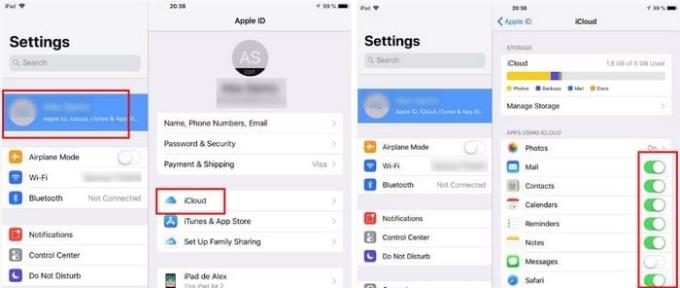
Du har hørt dette en million ganger, men noen ganger tar det bare en enkel omstart. Slå iOS-enheten av og på. Hvis problemet vedvarer etter en omstart, sørg for at du er logget på alle kontoene som ikke vil synkroniseres. For å sjekke om du er pålogget, gå til Innstillinger > trykk på hvor navnet ditt er på iOS-enhetene dine.
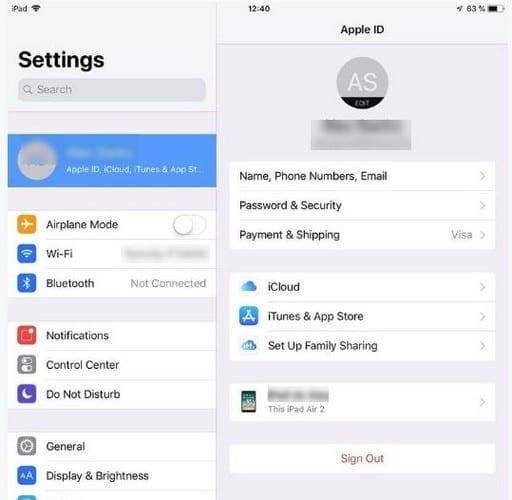
Har iCloud-innstillingene blitt oppdatert en stund nå? For å komme forbi dette, kan du prøve å slå av iOS-enheten. Når den er av, og du trykker på strømknappen for å slå den på, fortsett å trykke på den til Apple-logoen vises.
Du må legge inn iCloud-dataene dine på nytt i Innstillinger. Denne løsningen gjelder også hvis du opplever problemet når du ser det når du setter opp din nye iPhone eller iPad. Det er også vanlig å se denne feilen i oppsettassistenten også.
Forhåpentligvis trenger du ikke å håndtere disse problemene for ofte. Men når de dukker opp, vil du være god og klar. Apple tilbyr en utmerket service, men selv de beste kan mislykkes fra tid til annen. Hvilke feil opplever du ofte?
Ønsker du å deaktivere Apple Software Update-skjermen og hindre den fra å vises på Windows 11-PC-en eller Mac-en din? Prøv disse metodene nå!
Hvis du nettopp har byttet over til Windows 10 Mobile med kjøp av en splitter ny Lumia 950 eller Lumia 950 XL, her er en rask veiledning om hvordan du kan
Finn ut hvordan du løser de vanligste problemene med Apple iCloud.
På grunn av tilgjengeligheten til både personlig og offentlig informasjon på internett, har deling av dokumenter og andre former for medier blitt utrolig. Lær hvordan du får tilgang til Apple iCloud-tjenesten og bruker den til å dele bilder med denne opplæringen.
Hvis du har en Apple-enhet, har du allerede satt opp en iCloud-konto. Hvis du ikke drar nytte av alt tjenesten har å tilby, er du det
Hvis iMac-bildebiblioteket ditt har blitt for stort, ser du kanskje etter en praktisk måte å flytte bildene dine over til en alternativ lagringsløsning. Her
Apple gjør en bedre jobb enn de fleste selskaper når det gjelder personvern. Men ikke alle standardinnstillingene på iPhone er i brukerens beste interesse.
Med denne handlingsknappen kan du ringe ChatGPT når du vil på telefonen din. Her er en veiledning for å åpne ChatGPT ved hjelp av handlingsknappen på iPhone.
Hvordan ta et langt skjermbilde på iPhone hjelper deg med å enkelt fange opp hele nettsiden. Funksjonen for å rulle skjermbilder på iPhone er tilgjengelig på iOS 13, iOS 14, og her er en detaljert veiledning om hvordan du tar et langt skjermbilde på iPhone.
Du kan endre iCloud-passordet ditt på mange forskjellige måter. Du kan endre iCloud-passordet ditt på datamaskinen eller på telefonen din via et støtteprogram.
Når du sender et samarbeidsalbum på iPhone til noen andre, må de godta å bli med. Det finnes flere måter å godta invitasjoner til å dele et album på iPhone på, som vist nedenfor.
Fordi AirPods er små og lette, kan de noen ganger være lette å miste. Den gode nyheten er at før du begynner å rive huset fra hverandre og lete etter de savnede øreproppene dine, kan du spore dem ved hjelp av iPhonen din.
Visste du at avhengig av regionen der iPhonen din er produsert, kan det være forskjeller sammenlignet med iPhoner som selges i andre land?
Omvendt bildesøk på iPhone er veldig enkelt når du kan bruke nettleseren på enheten, eller bruke tredjepartsapplikasjoner for flere søkealternativer.
Hvis du ofte trenger å kontakte noen, kan du sette opp hurtiganrop på iPhonen din med noen få enkle trinn.
Å rotere skjermen horisontalt på iPhone hjelper deg med å se filmer eller Netflix, vise PDF-er, spille spill, ... mer praktisk og få en bedre opplevelse.













